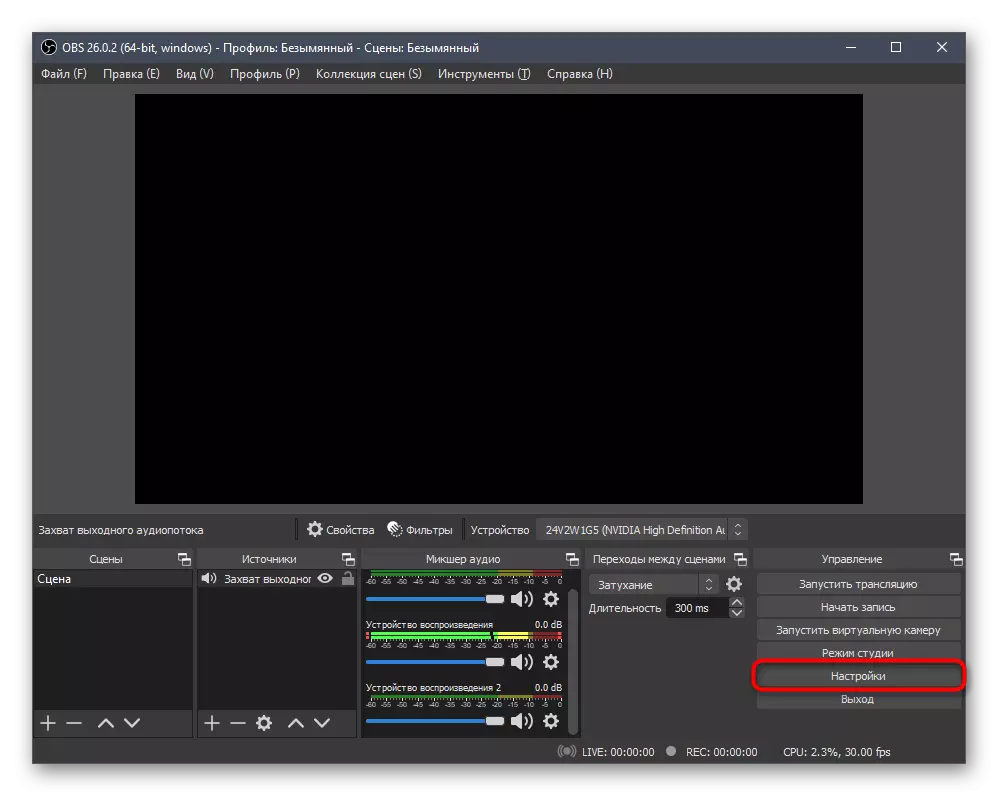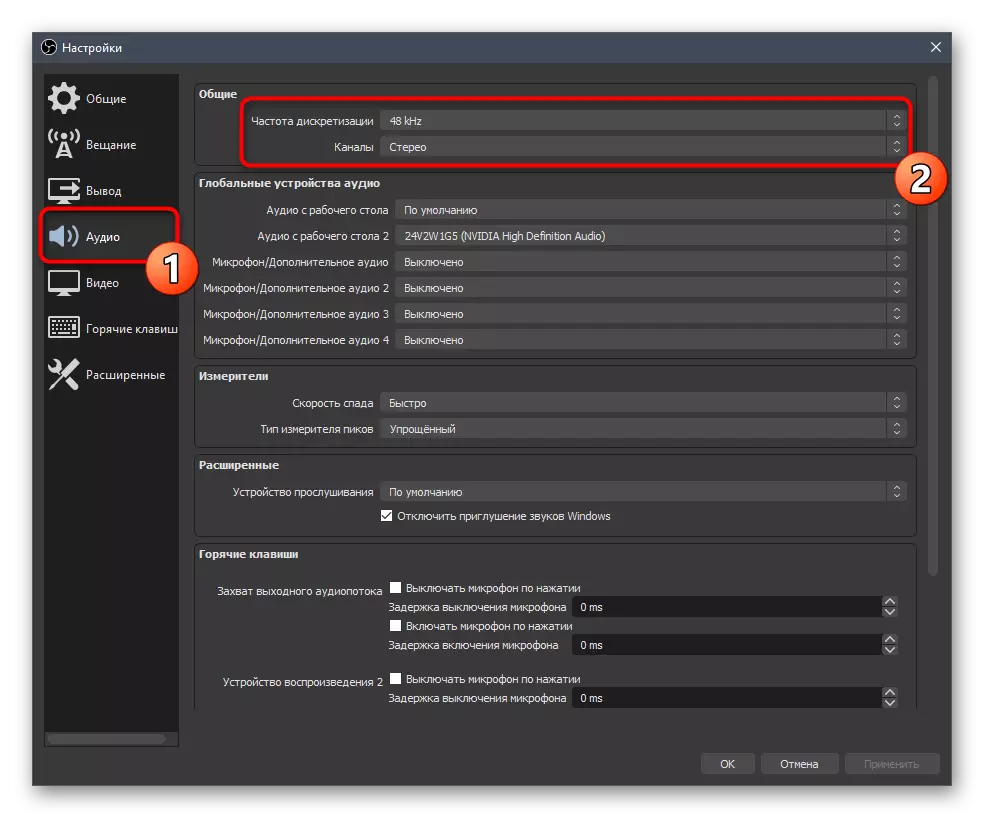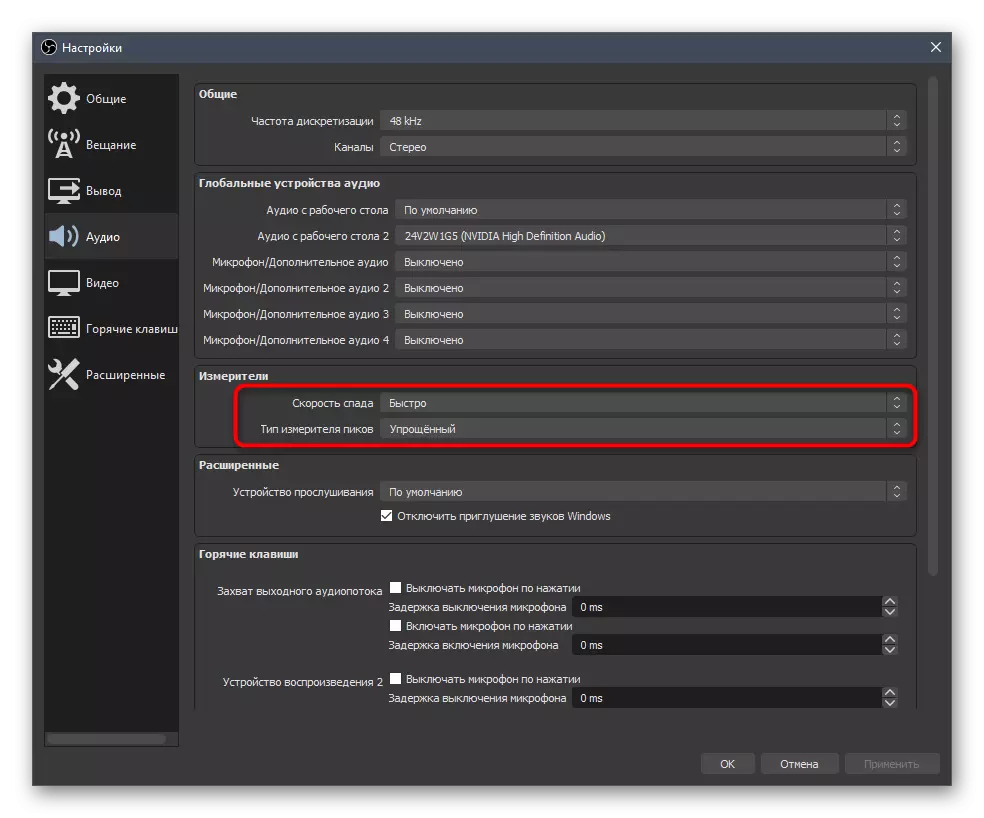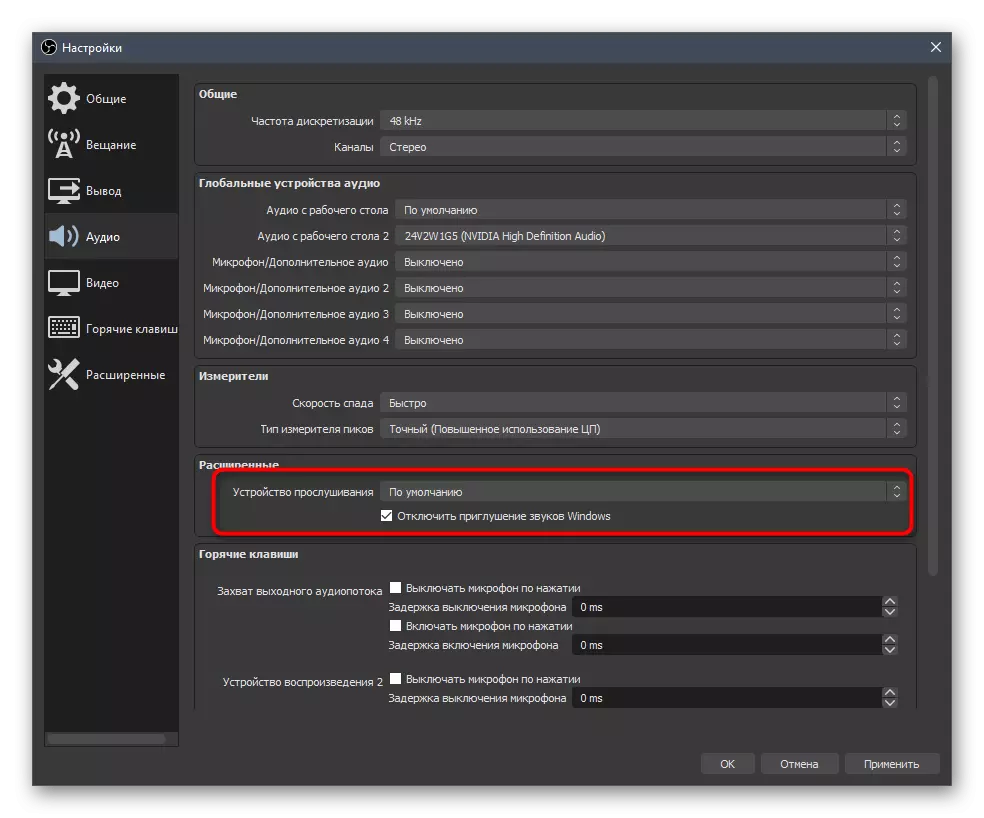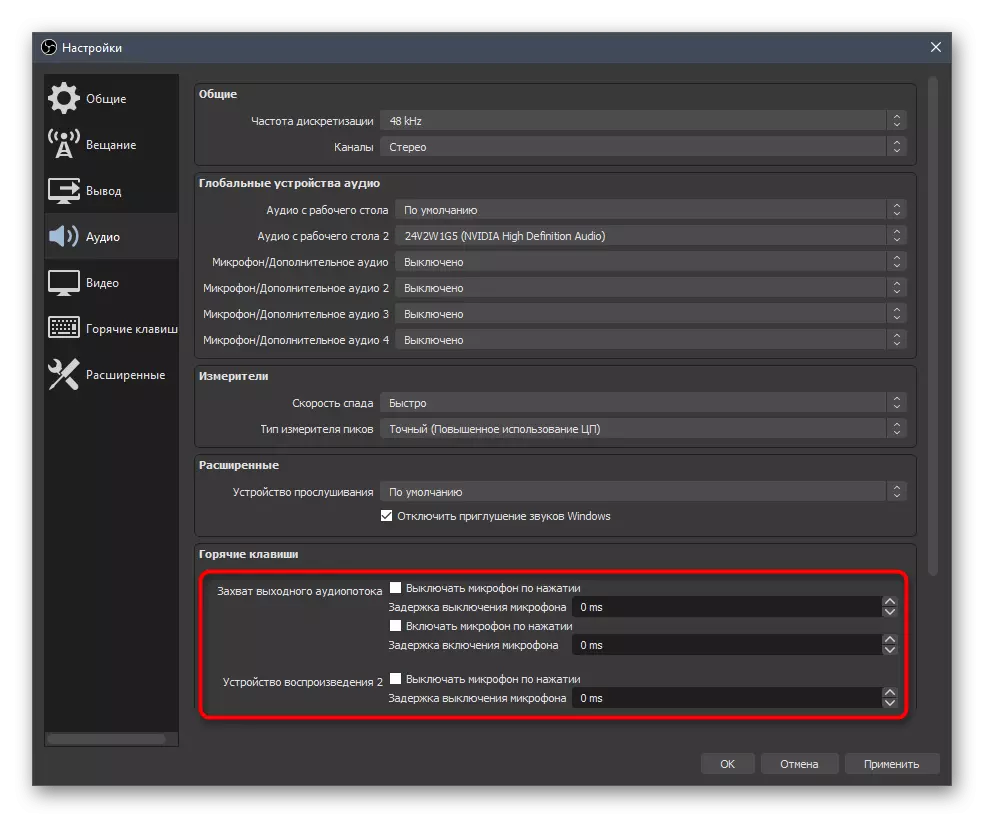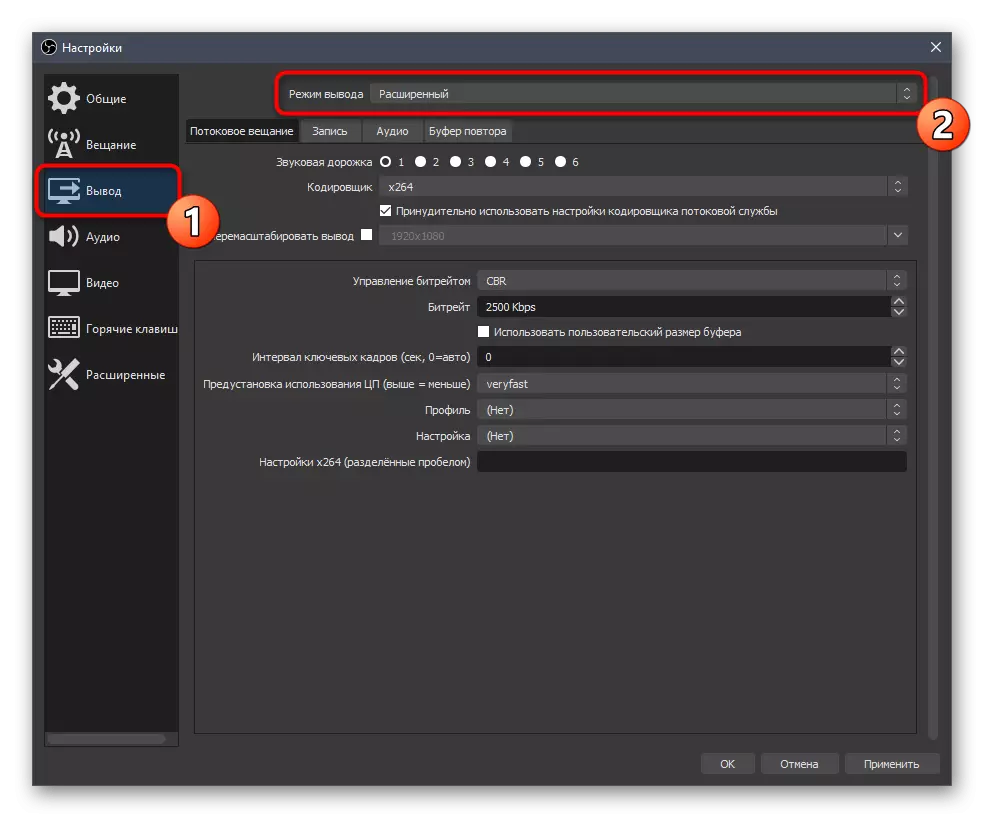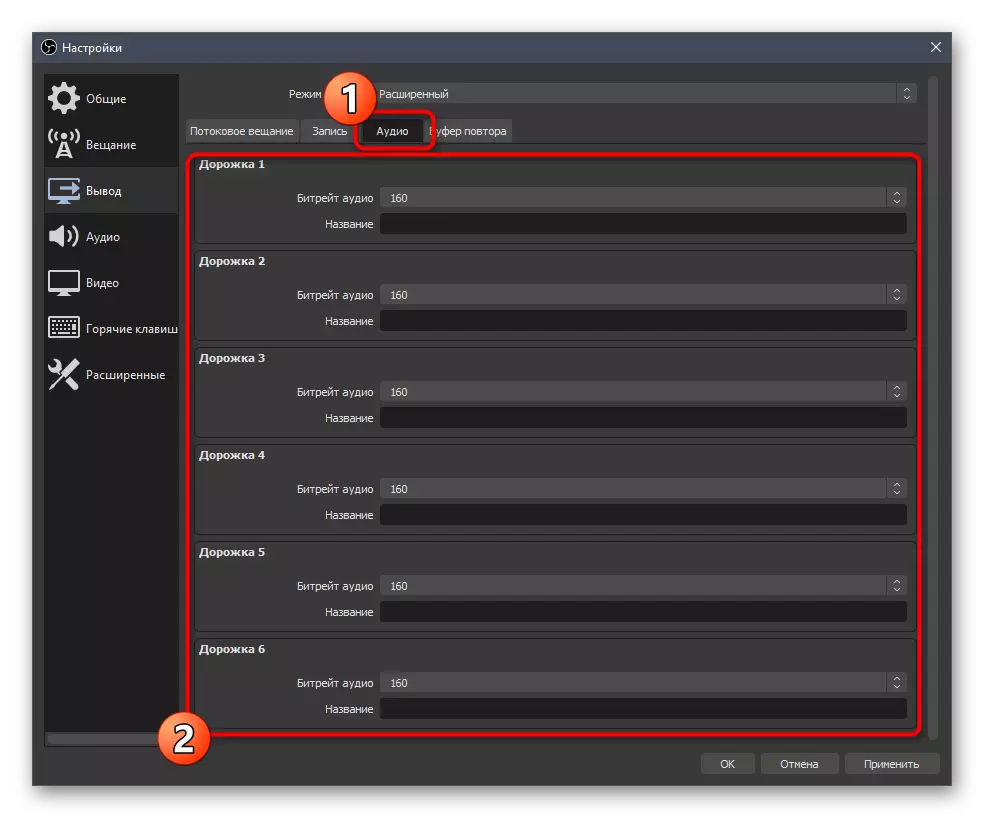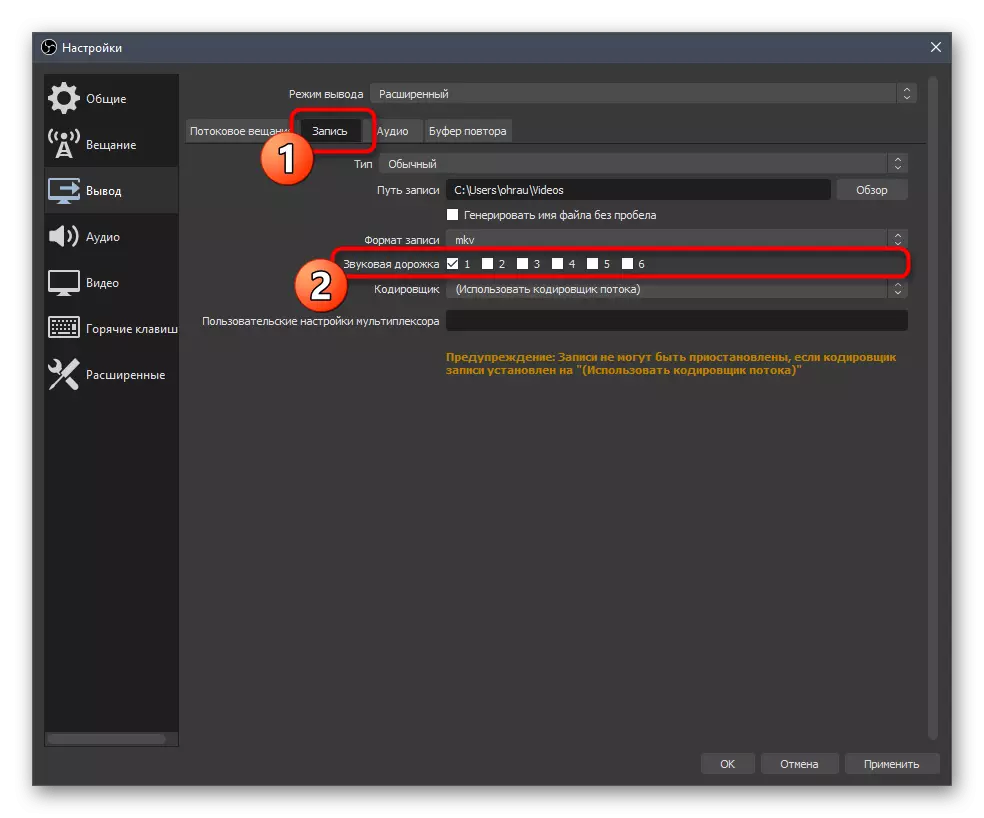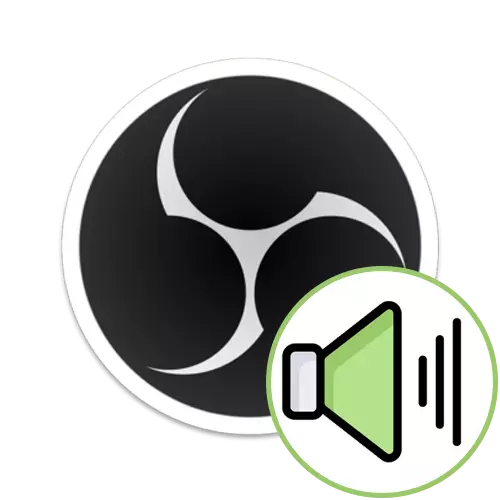
د دې مقالې په چوکاټ کې، موږ به یوازې موږ ته ووایو چې په OBS کې د بیابچیکونو وسیلو په سمه توګه په سمه توګه تنظیم کړو. که تاسو د مایکروفون مقامونو ترمیم کولو کې علاقه لرئ، موږ تاسو ته مشوره درکوم چې زموږ په ویب پا on ه کې د بلې موضوعاتي مقالې سره اشنا شي، چیرې چې تاسو د دې دندې ټولې فرعي برخې موندلې.
نور ولولئ: په فینو کې د مایکروفون ترتیب
1 ګام: د لوبو وسیلې غوره کړئ
په ډیفالټ سره، پروفایل لا دمخه د پلیکټیک بیک بیک وسیلې څخه غږ کولو لپاره ترتیب شوی، که څه هم د عملیاتي سیسټم موادو څخه توپیر لري، تاسو اړتیا لرئ چې دا په برنامه کې مشخص کړئ پخپله د ترتیباتو سره تیریدو دمخه.
- د اصلي پارامیټر په توګه، ټاکل شوی ډیفالټ وسیله چیک کړئ چې تاسو یې "تنظیمات" ته ځئ.
- د "آډیو" برخه خلاص کړئ او لیست د "آډیو څخه د ډیسټاپ" او "آډیو څخه د ډیسټاپ 2" څخه پراخه کړئ. په لیست کې، هغه وسایل ومومئ چې په کمپیوټر کې غږ ته غوږ شئ. دوهم لیست ته اړتیا ده که چیرې د کمپیوټر ډیری څارونکي شتون ولري او ټول هغه ټول فعال شوي کله چې ثبت کیږي.
- د وتلو دمخه، د بدلونونو پلي کولو هیر نکړئ، ځکه چې که نه نو دوی به بیا تنظیم شي.
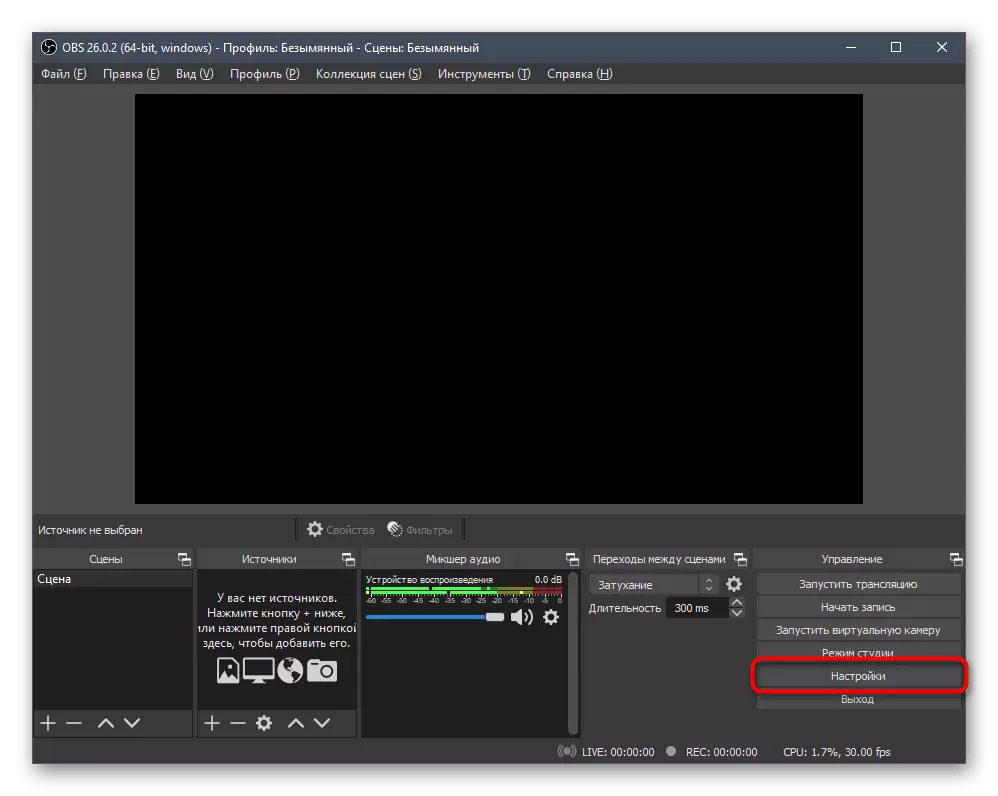
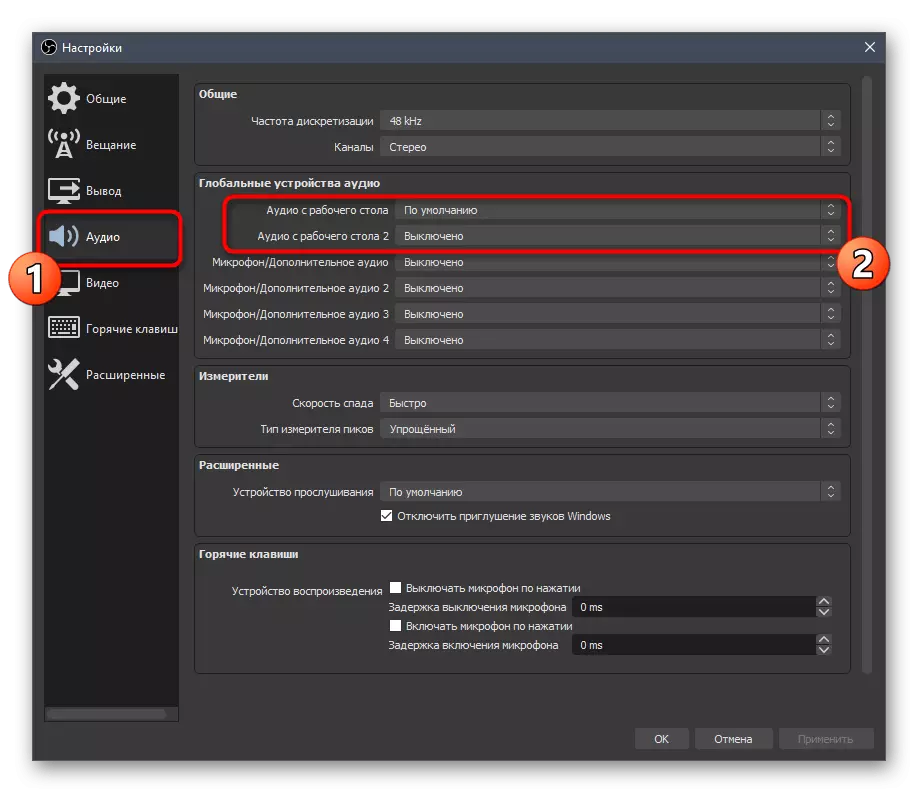
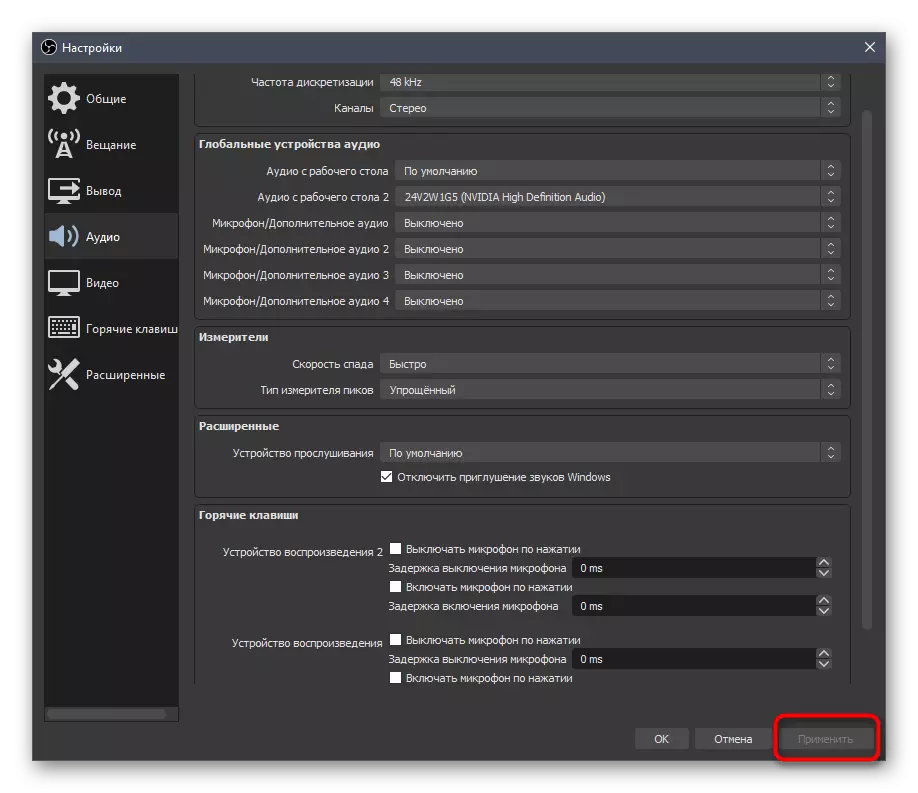
پدې توګه، تاسو د دوه اصلي آډیو سرچینو ترکیب مشخص کوئ چې باید د اصلي مینو له لارې تنظیم او اجازه ورکړل شي. که سرچینې نور وي یا دوی ځانګړي ترتیب ته اړتیا لري، لاندې ادارې لاندې لارښوونې وکاروئ.
مرحله 2: د پلې درملو اضافه کول
دا خورا ډیر نادر دی، مګر داسې شرایط شتون لري کله چې کاروونکي په خپل کمپیوټر کې د پلی بیک وسیلې وکاروي او هر یو باید د غوږونو لخوا ونیول شي. د دوی مشخص کولو لپاره لکه څنګه چې پورته ښودل شوی تل مناسب نه دی، نو دا د سرچینې اضافه کولو وړتیا پرانیزي:
- د "سرچینو" په بند کې، د شته وسیلو لیست خلاصولو لپاره د جمع کولو لپاره په ت button ۍ کلیک وکړئ.
- دلته د محصول آډیو رژیم "توکي" توکي "توکي" توکي "موندلی او د انتخاب کولو لپاره یې کلیک وکړئ.
- نوې سرچینه جوړه کړئ یا یو یې اضافه کړئ چې دمخه دمخه ټاکل شوی وي.
- کله چې د ډراپ - ښکته لیست کې د نوي رامینځته کول، کارول شوي وسیله غوره شوې، او نور مخکیني پیرامیټرونه شتون نلري.
- د اضافه کولو وروسته په ټولو بلاک کې ښودل شوي، او تاسو کولی شئ ترمیم ته لاړشئ.
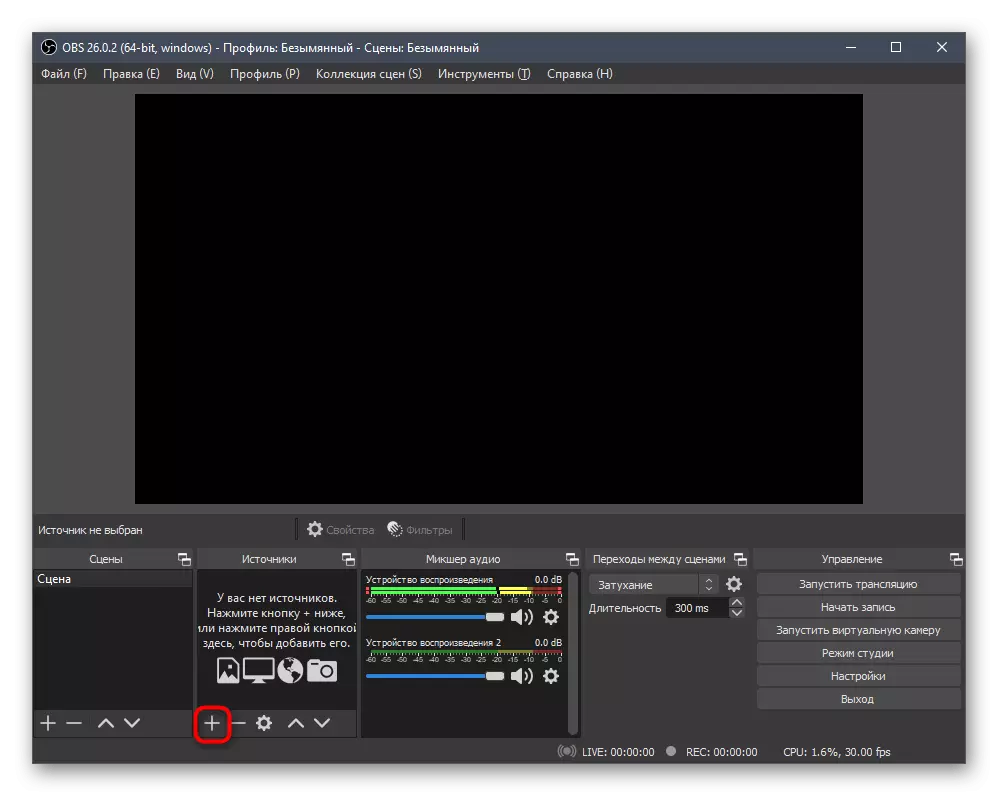
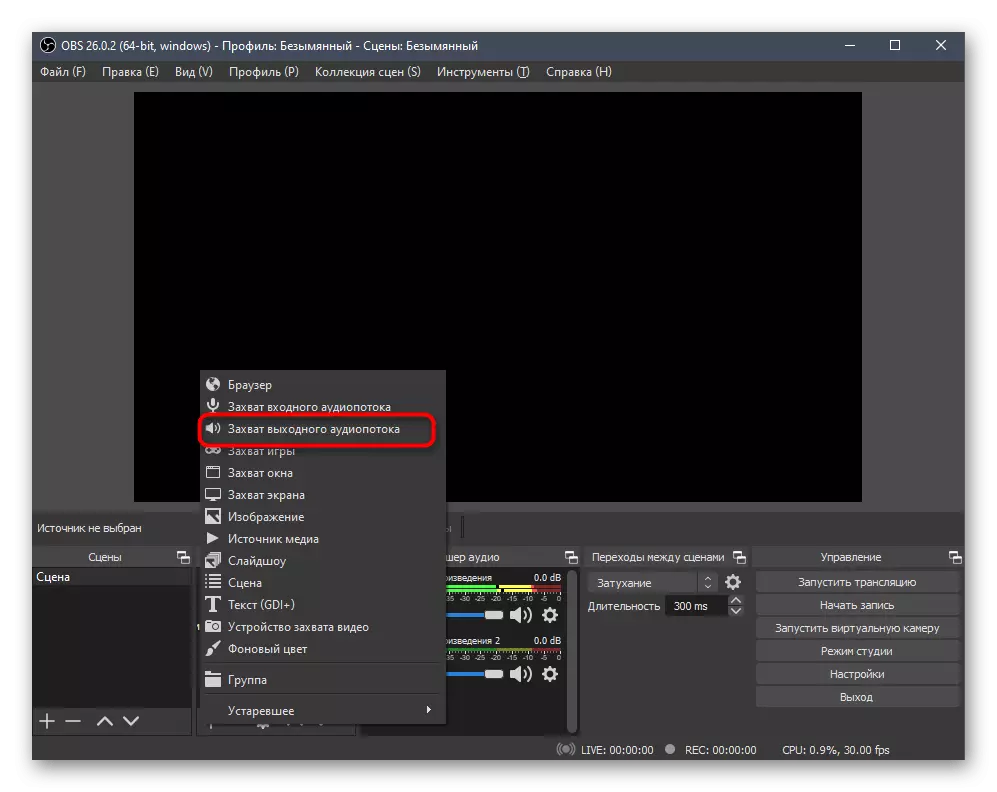
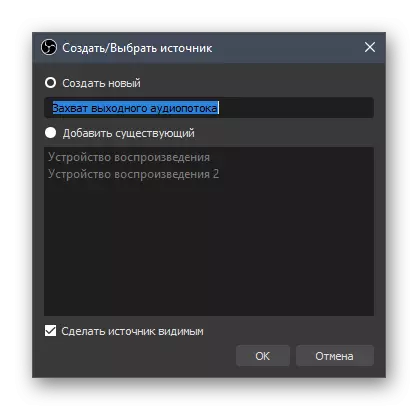
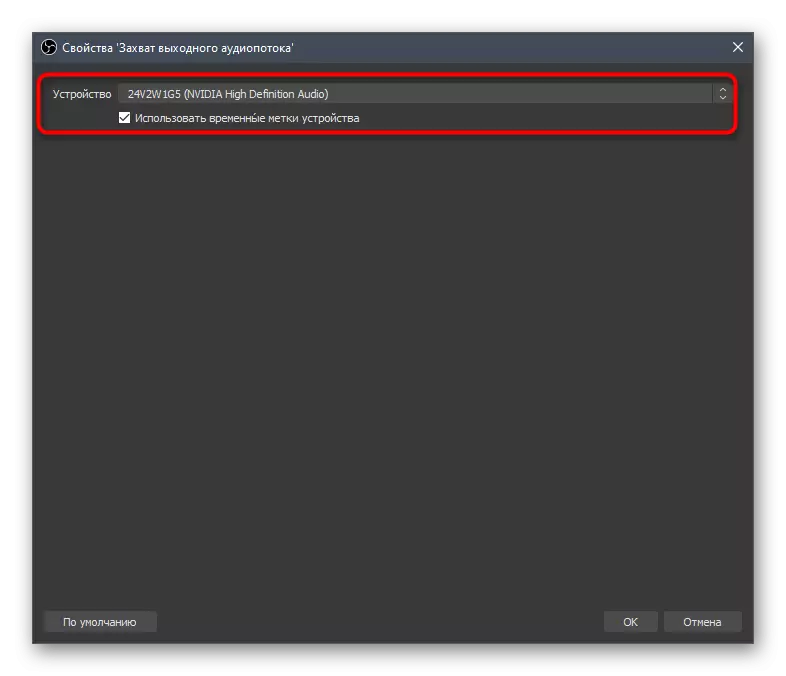
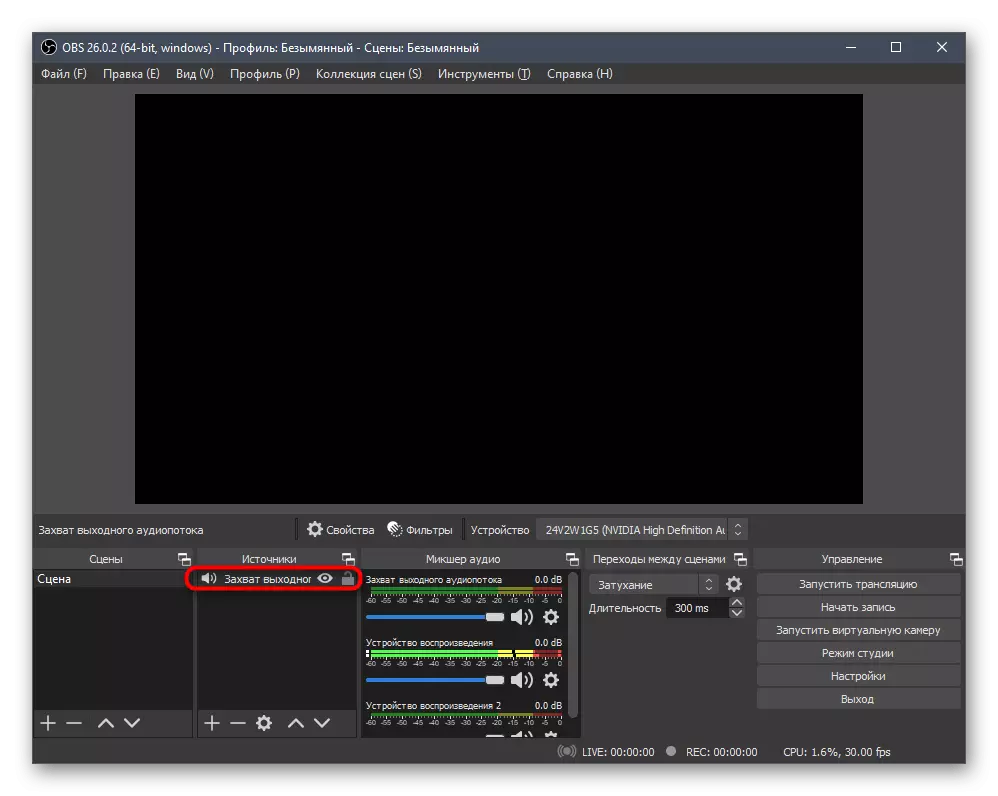
3 ګام: د مکسر مدیریت
د غږ ترتیب کولو اصلي پروسه دواړه د ثبت کولو دمخه او په جریان کې د "آډیو مکسر" په کارولو سره رامینځته کیږي - یوه جلا کوډ په اصلي واښو کړکۍ کې ښودل شوی. موږ خپل ځان د دریو اصلي دندو سره وپیژندلو، او بیا راځئ چې د یو چا د مفصل ترتیب په اړه وغږیږو.
- لاندې سکرین شاټ پخپله د مکسر پخپله ښیې او رنګ شوي پټنځی ښیې، ښیې چې غږ د هر وصل شوي وسیلې لخوا نیول کیږي. د دوی ټولو لپاره یو جلا ټوکه غوښه شتون لري او ت button ۍ شتون لري چې تاسو ته اجازه درکوي غږونه په بشپړ ډول بند کړئ.
- کله چې تاسو د ګیر په ب in ه فشار ورکړئ، د اضافي ب Features و سره لیست خلاصیږي. نو تاسو کولی شئ د حجم تالار تنظیم کړئ، وسیله وګوره، خپل موقعیت بدل کړئ یا پټ کړئ.
- که تاسو د "پرمختللي آډیو ملکیت" کړکۍ خلاص کړئ، نو تاسو کولی شئ ژر تر ژره د هرې وسیلې ټولې لومړنۍ دندې اداره کړئ، پشمول د هغې همغږي، غوږ کول، غوږ کول، غوږ کول او فعال ټریکونه.
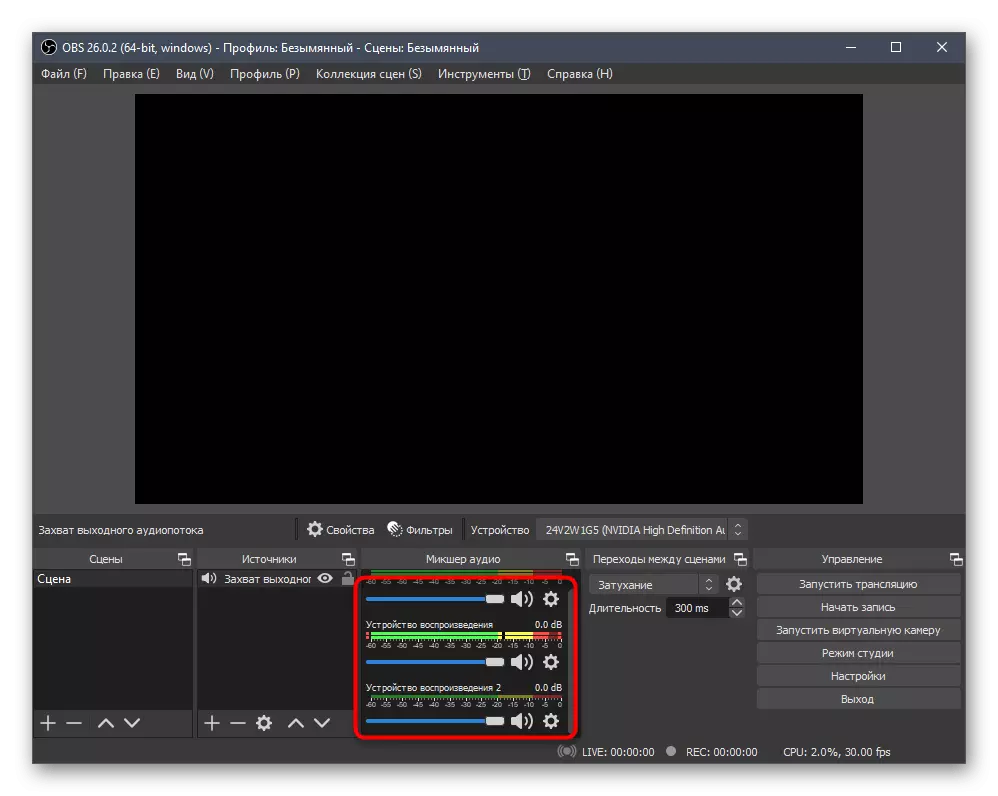
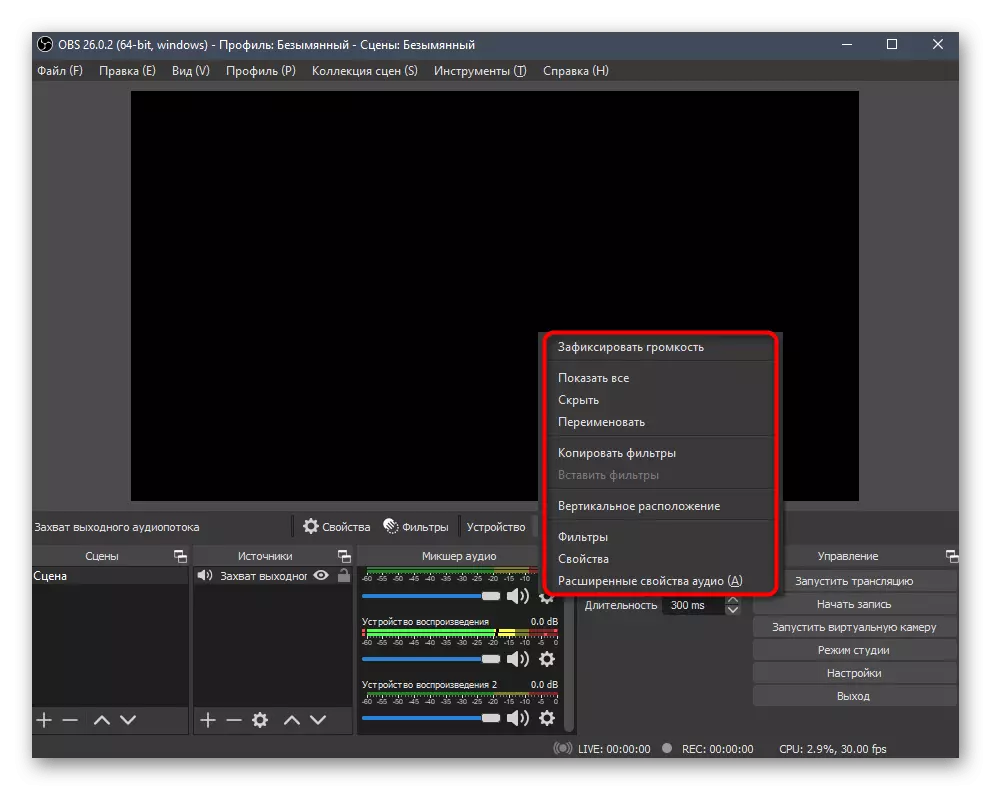
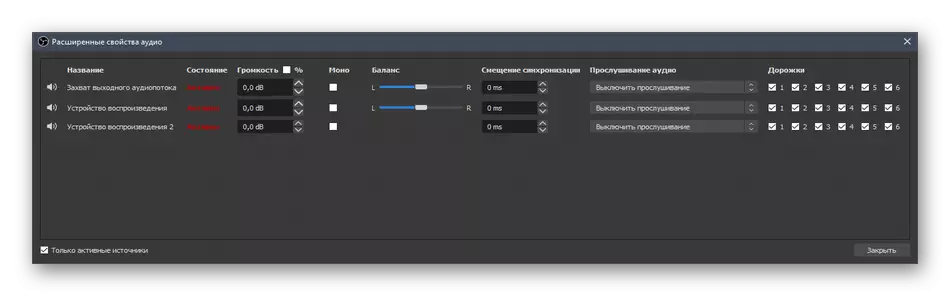
د اصلي ریکارډ پیل کولو دمخه دا ټول ب features ې وکاروئ، په موازي ډول د بدلونونو چیک کولو کې. د مستقیم نشریاتو پرمهال، مه هیروئ چې هیڅ سرچینه کولی شي د خپل مقدار تنظیم یا تنظیم کړي ځکه چې دا به اړین وي.
څلورم ګام: د فلټرونو پلي کول
د فلټرونو سره کار په مقاله کې په مقصد کې بیان شوي، د مایکروفون په ترتیب کولو کې، هغه حواله چې موږ یې دمخه پریښودل شوي دي. د لوبولو وسیلو ته، دا ډول دندې په ندرت سره کارول کیږي او ډیری وختونه دقیق د دریمې ډلې وینډ فلګونه اضافه شوي، نو موږ به په لنډ ډول د فلټر مدیریت مینو تحلیل کړو.
- د پیرامیټرو سره کړکۍ ته لاړ شئ، په ورته ت button ۍ کې ورته ت button ۍ په "مکسر آډیو" کې فشار ورکړئ او "فلز" غوره کړئ.
- د شته فلټرونو لیست څرګندولو لپاره په جمع کې کلیک وکړئ.
- دمخه د دوی د نوم لخوا، دا پوهیدلی شي چې نږدې ټول د غږ د نیولو لپاره په تجهیزاتو پورې اړه لري، مګر ځینې وختونه ګټور کیدی شي او کله چې لوبه وکړي.
- vst-Plongins به په ګډه سایټ کې د لارښوونو سره سم په جلا توګه وصل وي، او پاتې فلټرونه پخپله د فلټر اضافه کولو سره کنټرول کیږي.

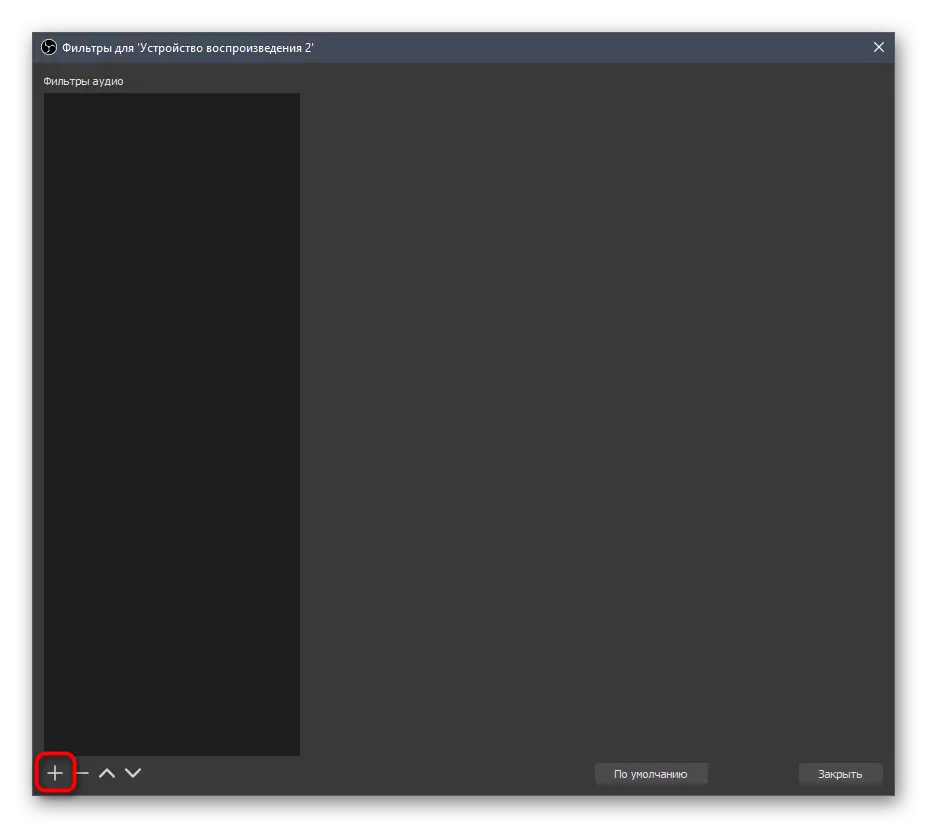
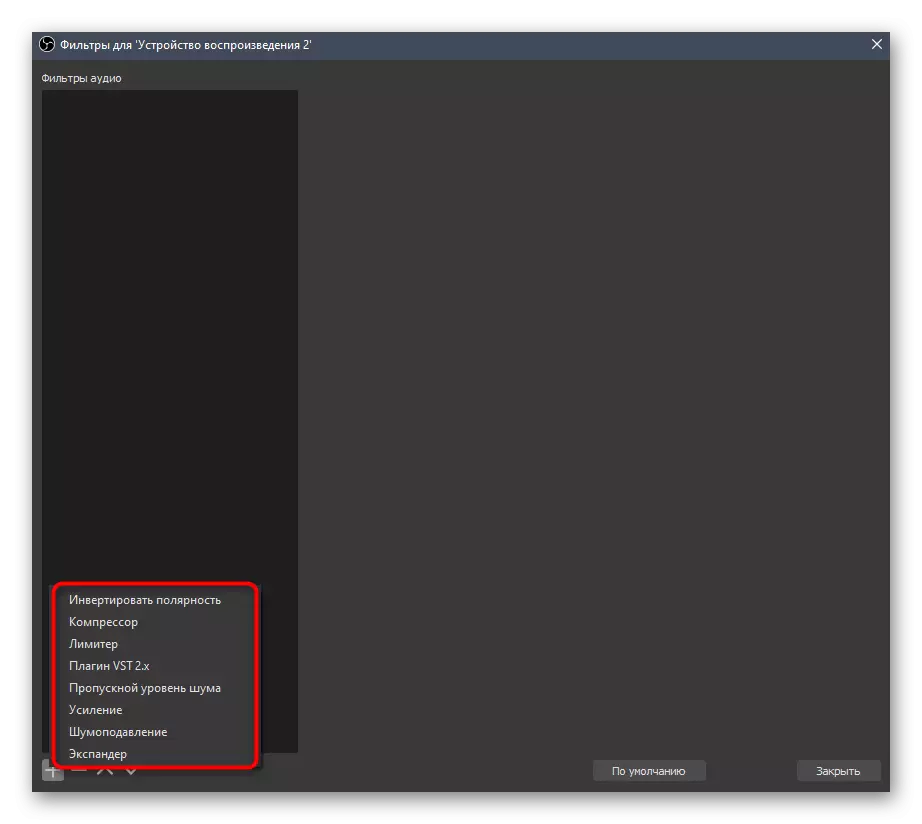
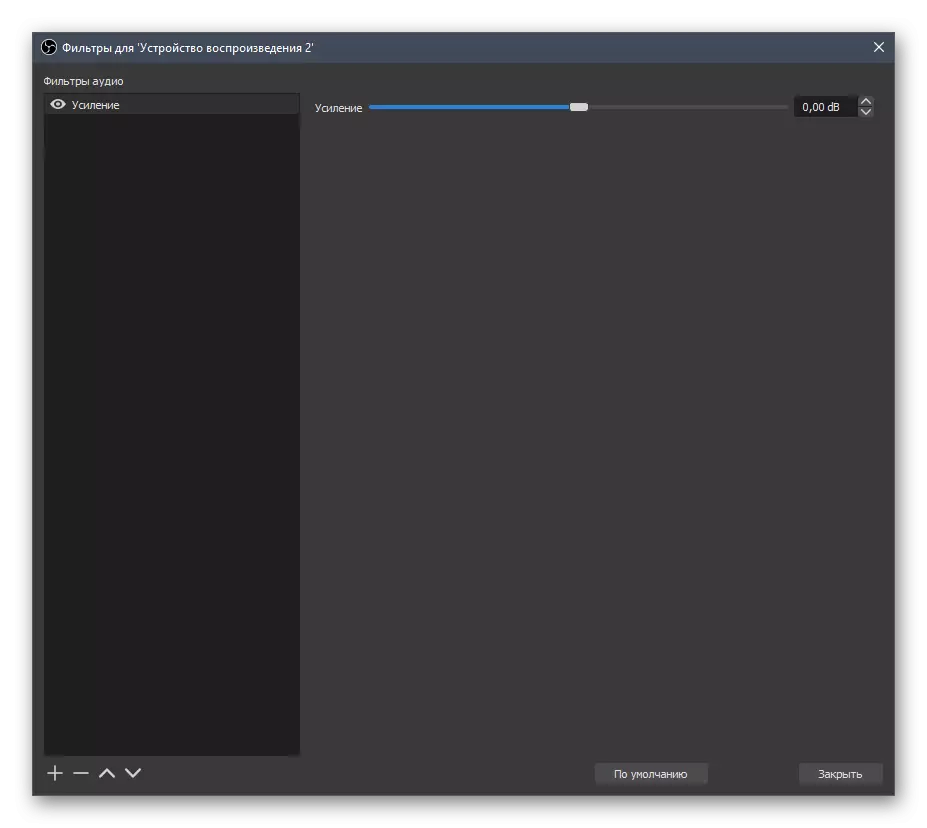
5 ګام: پرمختللي آډیو تنظیمات
په بشپړ ډول، په OSIS کې یو څو نور پیرامیټونه په پام کې ونیسئ، کوم چې د غږ رامینځته کولو کله چې د غږ رامینځته کولو کله چې ګټور وي نو یو څو نور پیرامیټونه ومومئ. دوی په مختلف مینو کې د پیرامیټرو سره دي، نو دا په ساده ډول دوی ته یو لارښوونه کې ډوب کړي، او تاسو یوازې هغه څه چې تاسو ورته پام کوئ.
- په اصلي مینو کې، "تنظیمات" فشار ورکړئ.
- په "آډیو" برخه کې عمومي پیرامیټرو ته پاملرنه وکړئ. پدې کې د نمونې فریکونسۍ او کارول شوي چینلونه شامل دي. دا هر یو توکي په خپل امتیاز کې ایډیټ کیږي.
- لاندې د لید لیدونه دي چې د کمیدو او د ټوټو د ب appearance ې په انتخابولو سره متر شاخصونه بدل کړي.
- د دې بلاک لاندې "پراخ شوی"، چیرې چې تاسو اوریدلو وسیله غوره کوئ کله چې غږ د څارنې او پریکړه کولو پریکړه وکړئ چې ایا د خاموش وینډوز غیر فعال کړئ که نه.
- د ډیری برخې لپاره ګرمې کیلي یوازې د مایکروفون پورې اړه لري، تاسو ته اجازه درکوي چې دا مخه ونیسئ کله چې فشار ورکړ شي.
- بل، د "محصول" برخې ته لاړ شئ چیرې چې تاسو سمدلاسه "پرمختللي" حالت ته لاړشئ.
- پدې کې، د "آډیو" ټب خلاص کړئ او پریکړه وکړئ چې څومره لارۍ او په کوم کې چې تاسو یې ثبت کوئ. د دوی هر یو کولی شي د دوی نوم ګډوډ نشي.
- د "ریکارډ" ریکارډ ته لاړشئ او هغه ټریک ټک کړئ چې فعال وي.